用ps如何设计制作出星轨图片?
1、首先打开一张星空素材
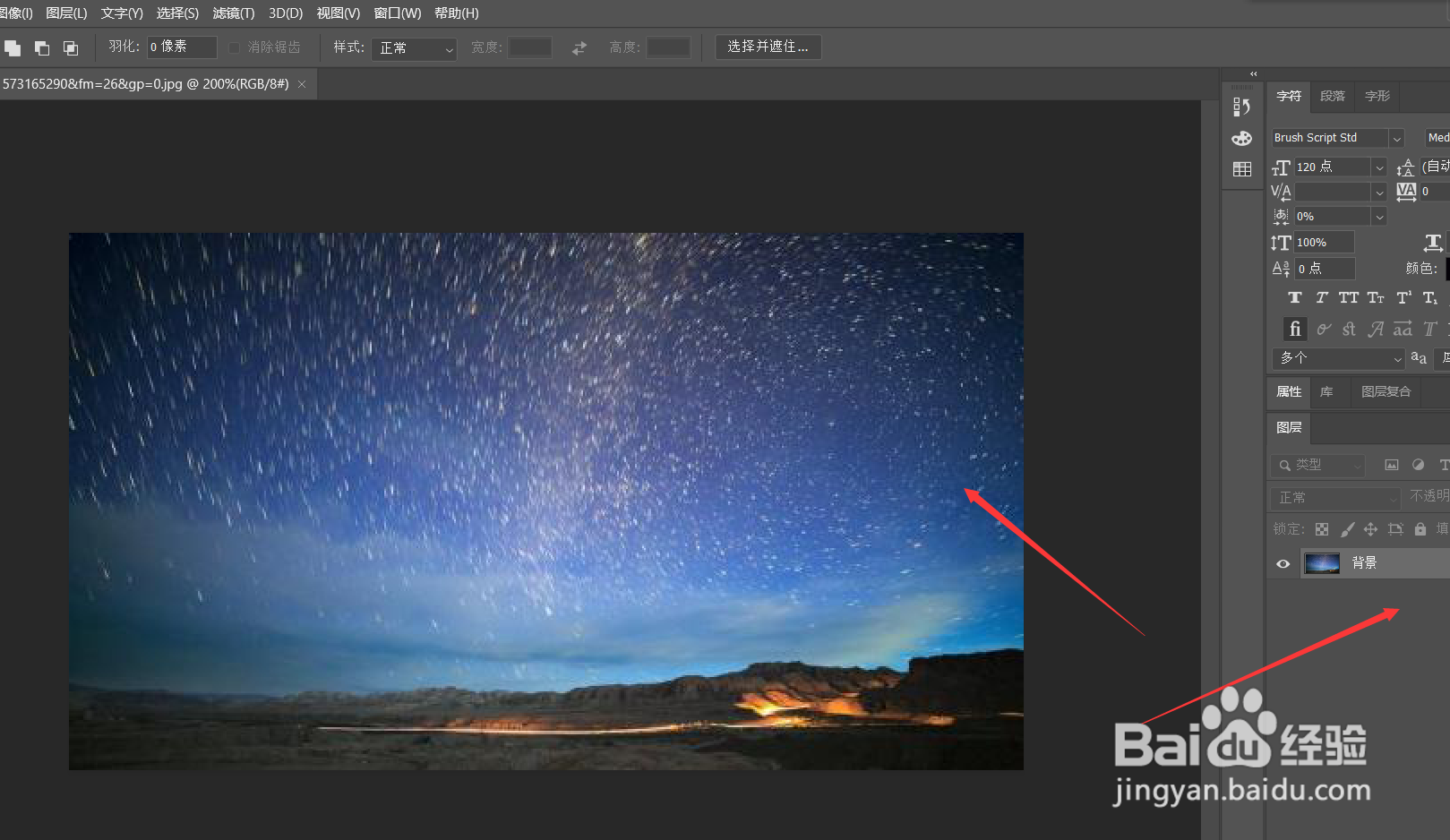
2、点击键盘ctro+j将背景图层复制一层
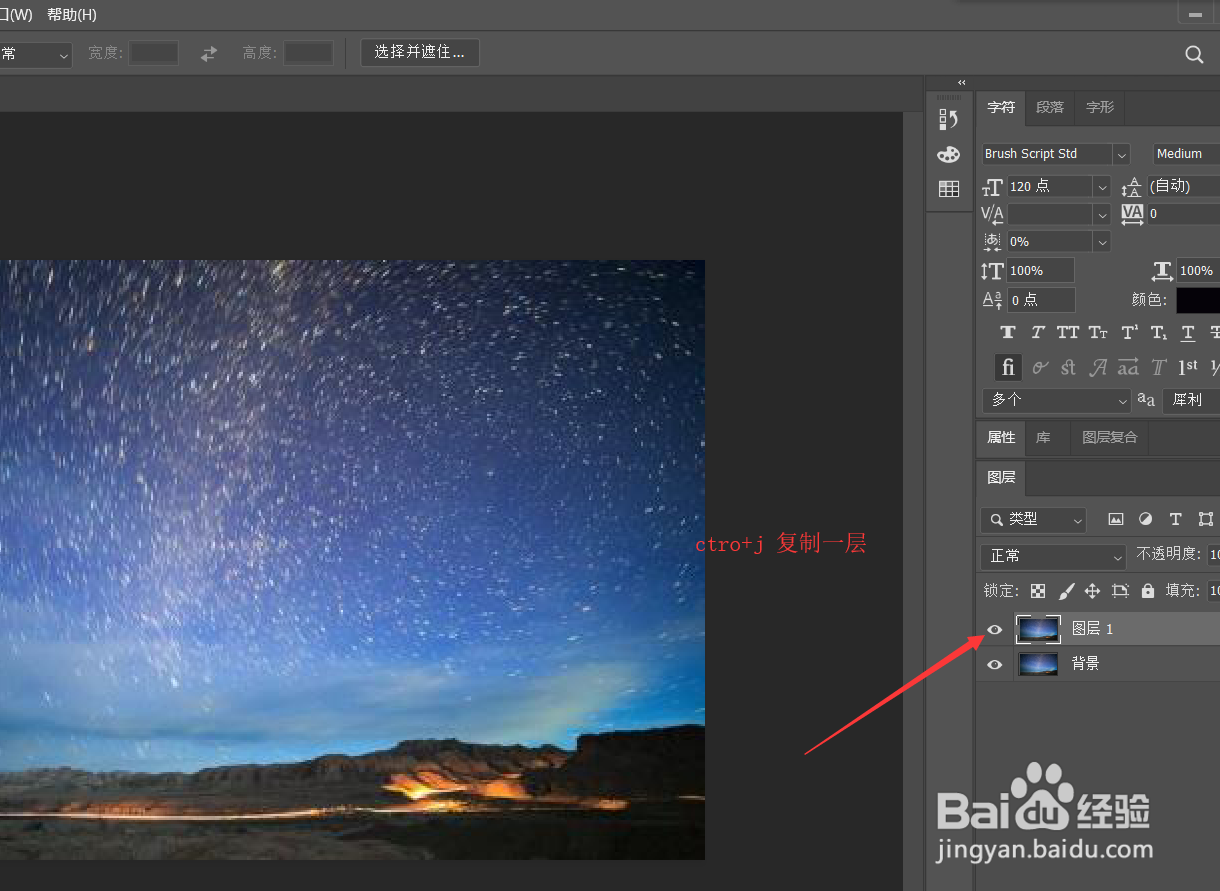
3、点击键盘ctro+t自由变换之后,将角度设置为“1”
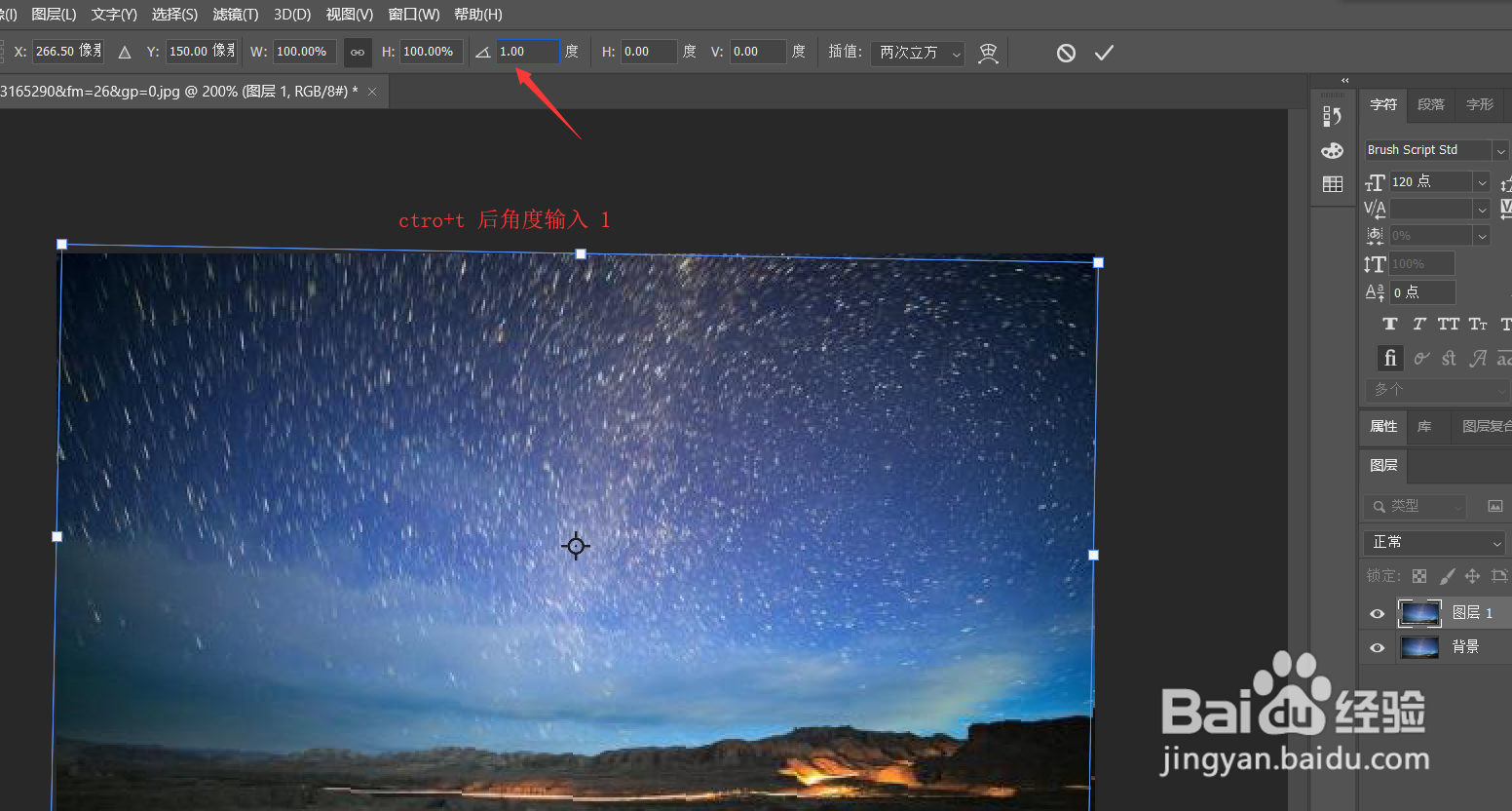
4、混合模式改为”变亮“
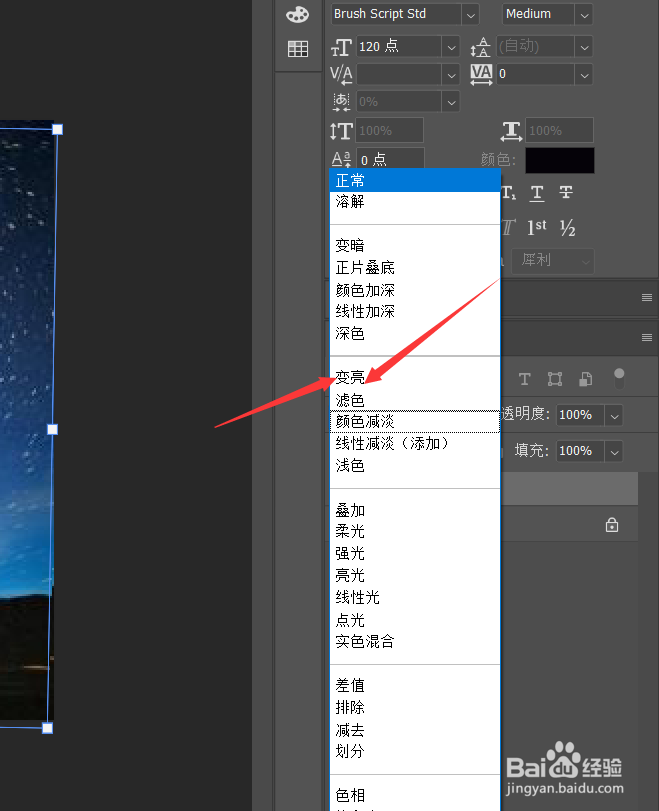
5、之后连续点击键盘ctro+shift+alt+t,注意观察效果,达到自己想要的效果为止。
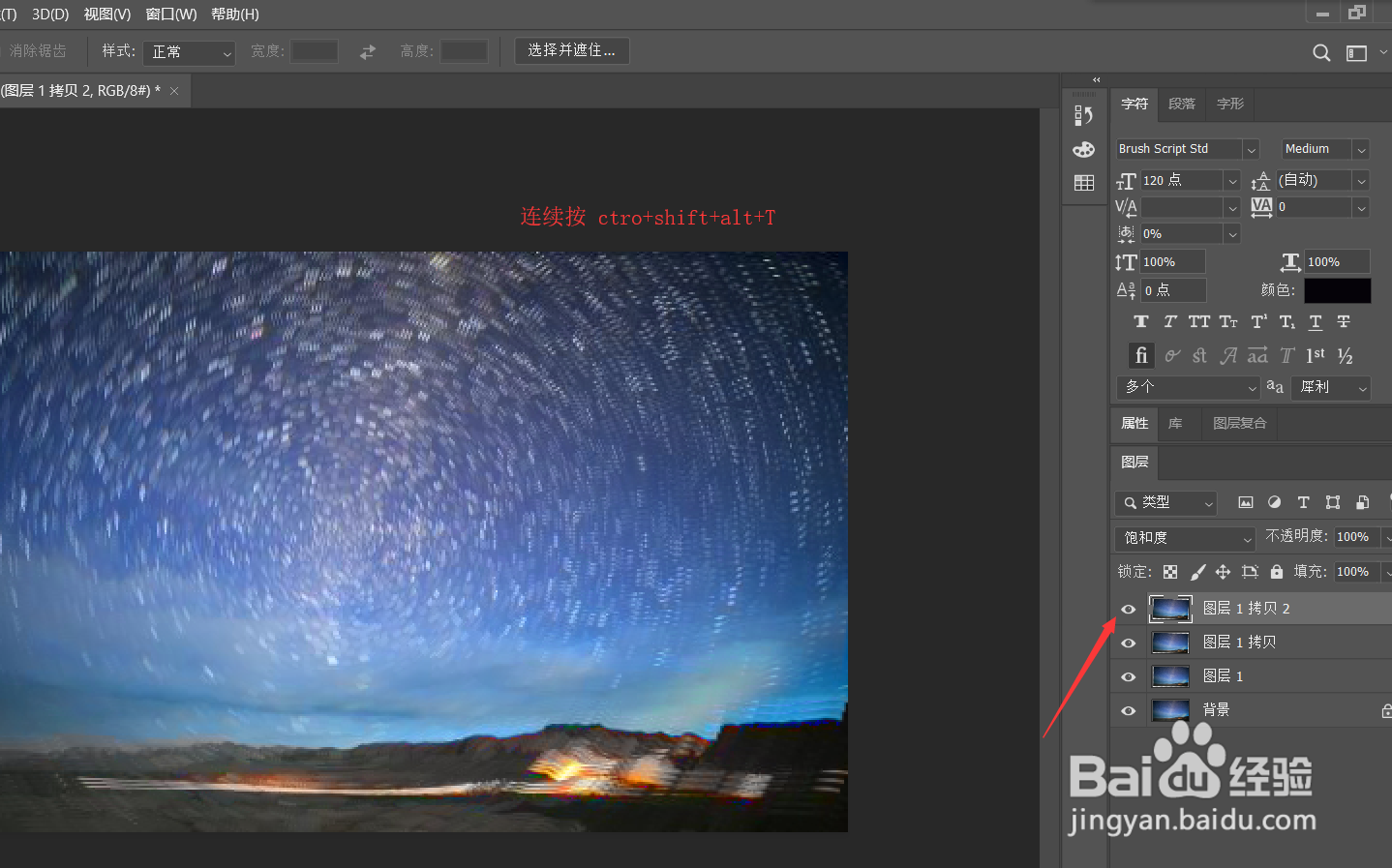
6、如果素材图片有除星空以外的部分,可以直接用魔棒工具将其圈出来
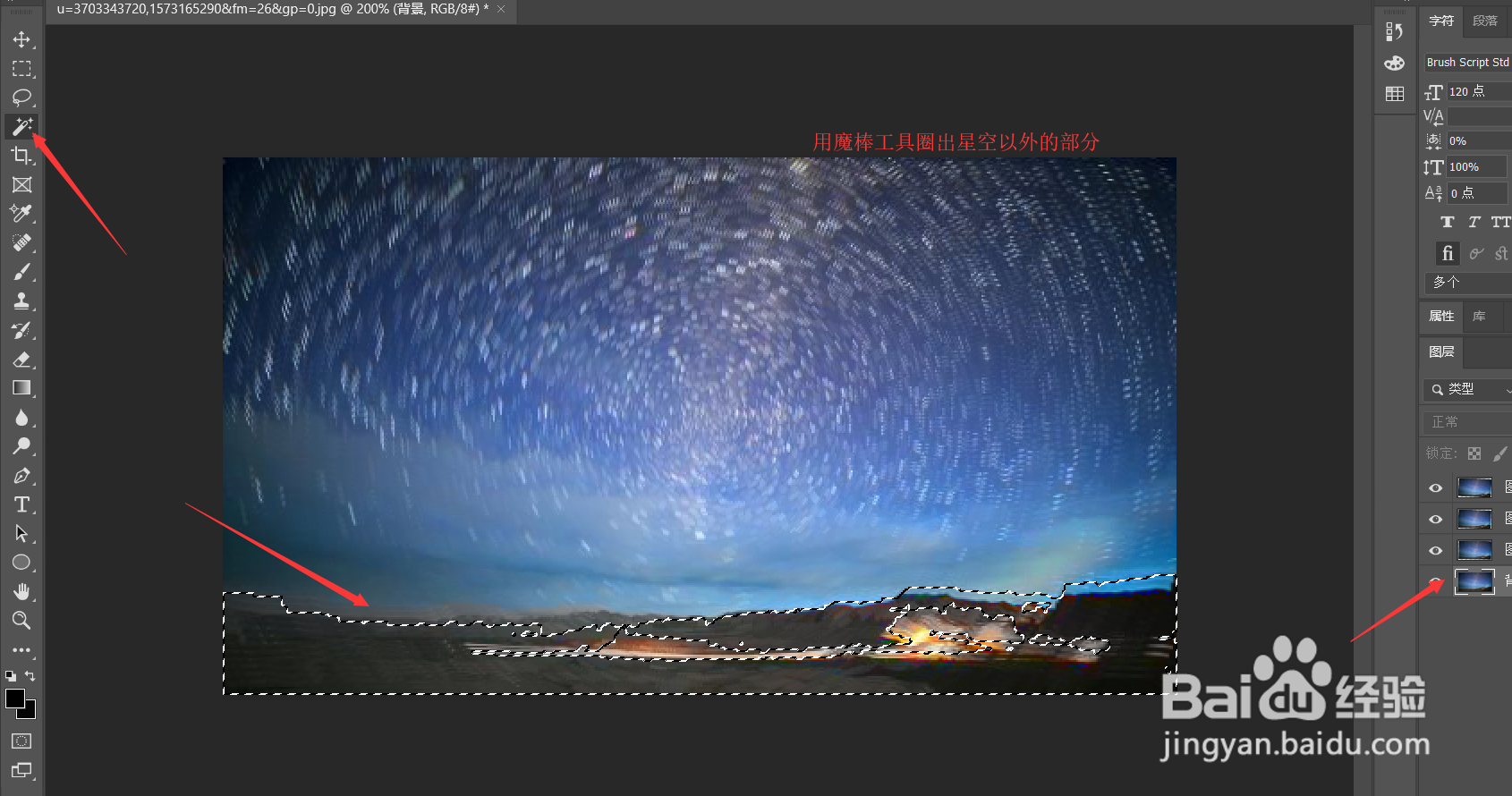
7、将圈出的星空以外的部分复制出,之后移到图层的最上方。
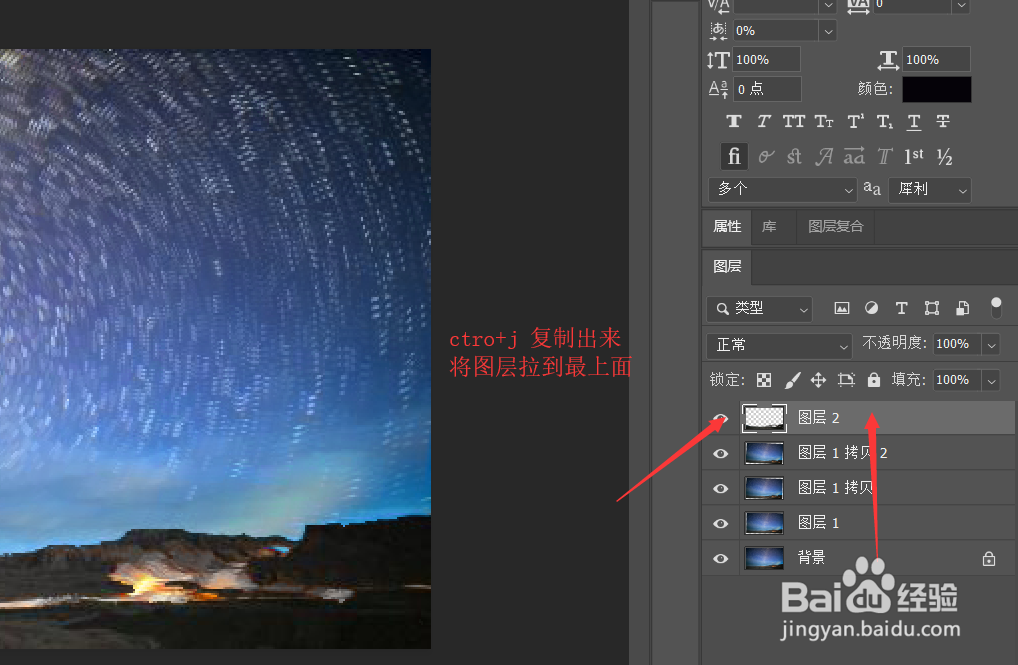
8、回到第二个图层。继续ctro+t自由变换,调整角度和w/h。即可得到螺旋星轨或者放射星轨。

声明:本网站引用、摘录或转载内容仅供网站访问者交流或参考,不代表本站立场,如存在版权或非法内容,请联系站长删除,联系邮箱:site.kefu@qq.com。
阅读量:67
阅读量:77
阅读量:29
阅读量:78
阅读量:121